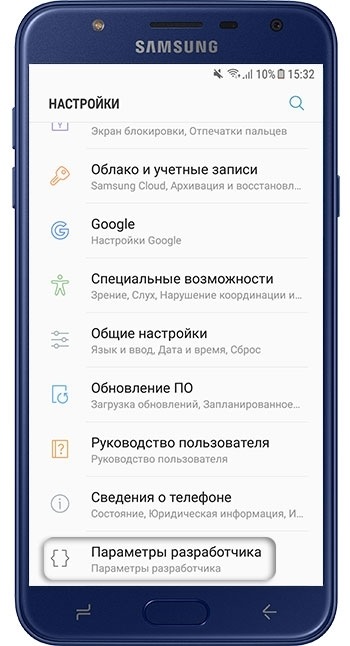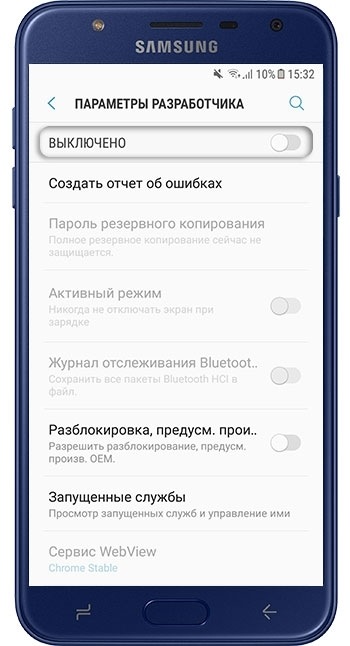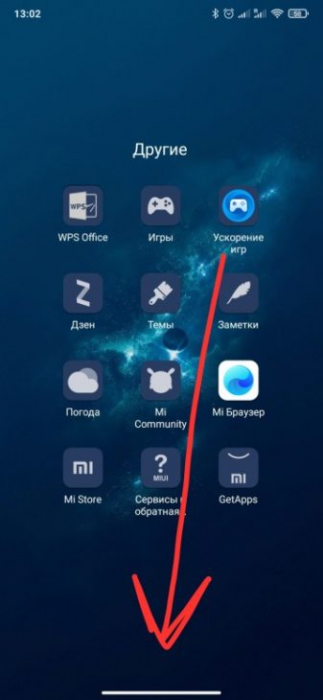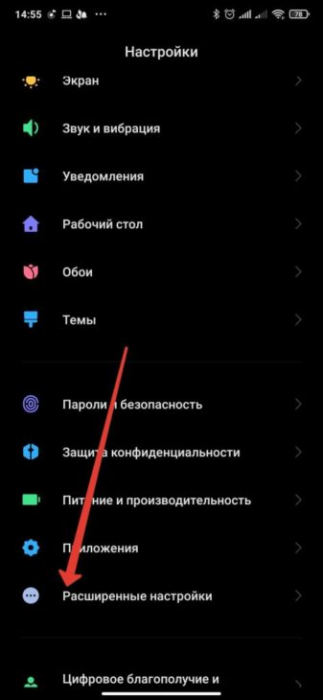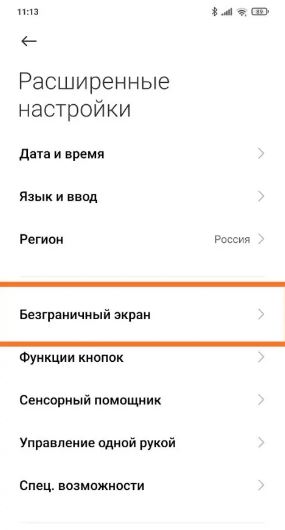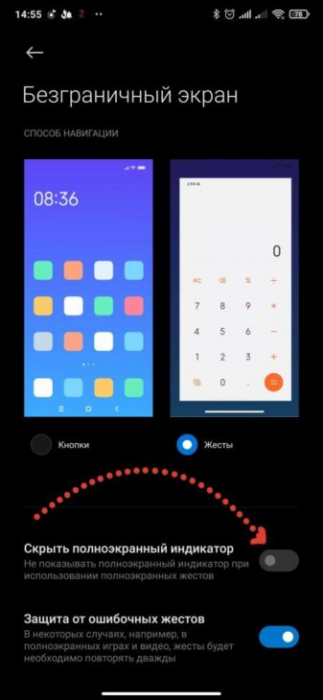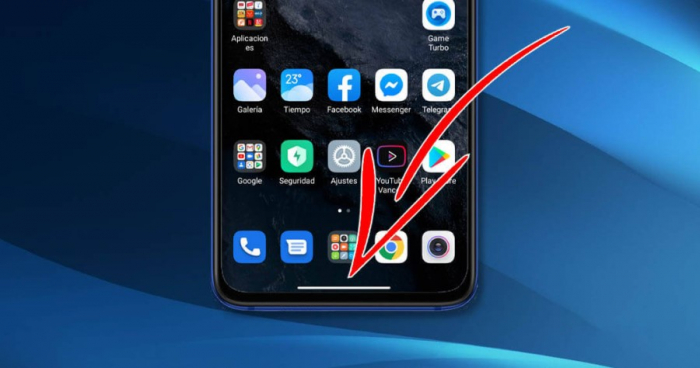полосы на телефоне как убрать
Как убрать полосы и пятна на экране телефона
Появление черного пятна или полос на экране телефона — очень неприятное событие, которое сильно огорчает и портит настроение. В данной статье мы разберемся в причинах появления различных дефектов амолед и IPS экранов и способах их устранения.
Спустя некоторое время после покупки телефона у некоторых пользователей появляются дефекты экрана (пятна, полосы и т.д.).
Дефекты экрана на моих телефонах Xiaomi
Лично я за последние 7 месяцев наблюдал дефекты экрана на 2х различных абсолютно новых телефонах от Xiaomi.
На первом телефоне Xiaomi Pocophone f1 с IPS матрицей спустя полгода использования появились желтые пятна (разводы) по правому краю дисплея, подробнее смотрите на видео:
PS: Дисплей Xiaomi Pocophone f1 мне заменили по гарантии.
На втором телефоне Xiaomi mi9t pro с AMOLED матрицей, спустя 5 месяцев использования сначала появились фиолетовые точки на дисплее, спустя час вертикальная полоса, затем вторая и третья, после чего экран потух и я сдал телефон в ремонт.
Хронология событий выглядела следующим образом:
Сначала внизу экрана телефона начали появляться темно-фиолетовы пятна. Я подумал, что у меня просто испачкался экран, но это оказалось вовсе не так.
Количество темно-фиолетовых точек росло стремительно, буквально каждый час их количество удваивалось, они образовывали пятна и расползались по всему экрану. Уже через 2 часа после появления первых точек на экране появилась яркая полоса пронзающая экран сверху до низу.
Выглядело все примерно так: Еще через 30 минут, появилась вторая такая же полоса, а затем третья, после чего экран потух и больше не подавал признаков жизни, но при этом телефон работал, работал и его тачпад, я мог вслепую снять трубку при входящих звонках и у меня звонили ранее заведенные будильники.
У меня была надежда, что телефон отлежится и заработает на следующий день, но она не оправдалась.
На следующий день дисплей не заработал, но я заметил в нижней части дисплея, там где начали появляться темно-фиолетовые точки едва заметные разводы, под стеклом. Они были очень слабо заметны, но их можно было увидеть если внимательно приглядется.
В результате нескольких часов гугления и прочтения сотен страниц профильных форумов, я понял, что в моём телефоне потекла амолед матрица и единственным способом заставить дисплей заработать является его замена, причем это распространенная проблема у многих телефонов с амолед дисплеями.
Кстати, на форумах, в основном, писали про проблемы с телефонами от самсунг, но я думаю это из-за больших продаж девайсов от данной компании.
Кстати, появление фиолетовых точек на дисплее мне удалось запечатлеть на видео:
Приведенные выше мои телефоны не бывали в воде, я их не ронял и на них не было никаких повреждений, кроме мелких царапин. Возможно причиной был перегрев, но я не оставлял телефоны на открытом солнце, да и жары выше 25 градусов мои телефоны почти не видели. Да, я много играл в ресурсоемкие игрушки, но никогда не допускал излишнего нагрева телефонов, да и xiaomi mi 9t pro нельзя назвать горячим телефоном, хотя тот же pocophone f1 грелся куда более сильно.
Кстати, замена амолед матрицы на mi 9t pro стоит в районе 10 тысяч рублей – это 150$ треть стоимости телефона, что в разы дороже, чем стоила бы замена IPS матрицы у моего предыдущего телефона Xiaomi Pocophone f1.
Виды дефектов экранов телефона
Основных видов проявления дефектов дисплея телефона не так уж и много:
Почему на экране появляются полосы или пятна?
Обычно причины проблем с дисплеем телефона сильно разнятся от модели к модели. Например, если у дешевых телефонов причиной появления дефектов экрана является разрыв контактов — то у дорогих самая частая причина — это брак матрицы и/или перегрев.
Основных причин по которым выходят из строя дисплеи:
Как убрать полосы или пятна с дисплея телефона самостоятельно?
Да, в некоторых случаях это возможно, но только если появление дефектов экрана вызвано сбоями в программном обеспечении. К примеру, можно использовать приложение dr.Web для поиска вредоносных программ на телефоне.
Так же стоит попробовать приложения для «лечения» битых пикселей, такие как: Pixel Fixer, Лечение битых пикселей и фантомов, TouchScreenDeadPixels.
В случае попадания влаги в корпус телефона, что явилось причиной дефекта экрана — может помочь простое просушивание телефона (в отключенном виде) в рисе или на теплой батарее.
Если же проблема кроется в «железе» телефона — без полного разбора девайса и использования спец.инструмента вам поломку не исправить.
Что делать, если на экране мобильного появились полосы, пятна?
Алгоритм действий при появлении дефектов экрана всегда стандартен:
Во-первых, для начала скопируйте всю важную информацию на другой носитель.
Появление дефектов экрана может быть первым предвестником его скорого выхода из строя, после чего вы не сможете сохранить нужную информацию. А если экран и не выйдет из строя полностью — то, возможно, придется сдавать телефон в ремонт, а личная информация может там «потеряться».
Во-вторых, отключите телефон.
Дайте девайсу полежать в сухом и теплом месте, так как возможной причиной появления пятен или полос на экране стал банальный конденсат.
В третьих, проверьте телефон на вирусы.
Возможно, причиной дефекта экрана стало вредоносное ПО.
В четвертых, обновите все версии приложений и сам андроид (iOS).
Таким образом, мы исключим возможность появления дефекта экрана из-за ПО.
В пятых, сбросьте телефон до заводских настроек.
Hard Reset может со 100% вероятностью исключить появление полос и разводов на дисплее из-за ошибок ПО.
Инструкция по проведению сброса смотрите на видео:
Если нечего не помогло — несите телефон в сервис, к специалистам, особенно если девайс на гарантии, не бойтесь.
Например, мне попадались телефоны с бракованными дисплеями, которые проявили свой деффект только спустя 5-7 месяцев использования телефона.
Еще 3 полезных статьи:
Отличное приложение для быстрой калибровки экрана телефона на Андроид. Всего 6 быстрых тестов позволит вам…
Ghostery Browser является удобным мобильным браузером. В первую очередь ориентирован на конфиденциальность данных при работе…
Samsung Smart View представляет утилиту, с помощью которой настраивается доступ к телевизионной технике корейской компании,…
Полосы и пятна на дисплее Samsung Galaxy
Полосы или пятна могут появляться по двум причинам:
1) Физическое повреждение дисплея
2) Влияние каких-то программ или настроек
Чтобы исключить влияние программ или настроек, воспользуйтесь рекомендациями ниже.
Отключите «Параметры разработчика»
2. Выберите пункт «Настройки».
3. Выберите пункт «Параметры разработчика». Если такого пункта нет, перейдите к следующему совету.
4. Отключите «Параметры разработчика».
Проверьте устройство в безопасном режиме
Влиять на работу устройства могут загруженные приложения — те, которые установили после покупки. Чтобы выяснить, есть ли такие приложения, загрузите устройство в безопасном режиме. В этом режиме отключаются все загруженные приложения, работают только те, которые установили на заводе.
Если в безопасном режиме устройство работает нормально, проблема в каком-то загруженном приложении. К сожалению, безопасный режим не поможет выяснить, какое именно приложение виновато. Поэтому рекомендуем удалять по одному приложению и смотреть, пропали ли пятна или полосы. Начать лучше с последнего установленного или обновленного.
Если в безопасном режиме пятна или полосы не пропали, перейдите к следующему совету.
Сделайте сброс данных
Если рекомендации выше не помогли, возможно, дело в программном сбое. Для его устранения сделайте сброс данных. При сбросе данных из памяти удаляются все файлы, обнуляются настройки операционной системы и удаляются ошибки.
Сброс настроек приведет к удалению всех данных с Вашего устройства.
Мы настоятельно рекомендуем сделать резервную копию всех ваших важных данных до сброса.
На экране смартфона либо планшета Android появляются полосы или точки. Рябит, мерцает, размывает изображение дисплей смартфона или планшета. Что делать и как лечить?
На экране смартфона либо планшета Android появляются полосы или точки. Рябит, мерцает, размывает изображение дисплей смартфона или планшета. Что делать и как лечить?
Многие пользователи сталкиваются с проблемой, когда телефон либо планшет на базе Android начинает капризничать. Вроде, ничего такого не происходило, что могло вызвать неисправность, а работает он не так, как должен.
1-ое: Программный сбой — т.е. проблема заключается в сбое программного обеспечения
2-е: Аппаратный сбой — т.е. проблема заключается в «железе»(т.е. — требуется замена либо восстановление запчастей гаджета)
Однако, не спешите расстраиваться — в 90% случаев с проблемами работы системы регулировки корректировки цветопередачи, детализации и остальных функций работы дисплея смартфона или планшета на базе Android виноват программный сбой, который Вы вполне сможете исправить своими силами.
Исправляем программный сбой:
Способ 1. Довольно простой — заходите в «настройки», находите там «резервное копирование и сброс», в котором выбираете полный сброс настроек с удалением всех данных. Будьте внимательны, применение данного способа часто оказывается действенным, однако влечет за собой удаление всех фотографий, контактов, паролей, музыки, игр, видео и в общем-то, всей информации, хранящейся на вашем смартфоне или планшете. Потому, предварительно сохраните все, что Вам нужно, подсоединив гаджет к компьютеру. Если данный способ Вас не устраивает, либо если и после него проблема не устранена, смотрите Способ 2.
Способ 2.
Способ 3.
Смена программного обеспечения устройства, или, как ее еще называют«перепрошивка». Данный способ, как правило, требует определенных навыков и решается по средствам обращения в Сервисный Центр. Для самостоятельного же осуществления данной задачи нужно обратиться к сайту-производителю Вашего устройства, скачать нужные для прошивки утилиты и саму прошивку, после чего переустановить ее на Вашем гаджете.
Если не один из способов не принес результатов, к сожалению, Вам придется обратиться в Сервисный центр для ремонта Вашего планшета или смартфона.
Полоса внизу экрана в MIUI 12
Раздражает белая полоса внизу экрана на MIUI 12? Разберемся, как от нее избавиться
MIUI 12 от Xiaomi вызвала ажиотаж среди фанатов китайского бренда еще до официального старта отправки обновления. Это не удивляет – по сравнению с MIUI 11 прошивка от Xiaomi не только приобрела новые черты интерфейса, которые точно будут отражены в нескольких крупных обновлениях в будущем, но и изменила свое поведение в повседневной работе. Судя по многочисленным жалобам в Сети, не всегда в лучшую сторону.
Одним из явных нововведений стало изменение принципа работы жестов управления. Во-первых, пользователи отметили небольшие различия в отрисовке анимаций. Во-вторых, появилась удобная фишка – быстрый переход из одного открытого приложения в другое, которая здорово ускоряет работу со смартфонов.
Однако многих смутило обозначение данной фишки – большая полоска внизу экрана, очевидно позаимствованная у iOS. Это смущение переросло в поиски возможности убрать данную полоску. Сегодня мы с вами разберемся, как отключить белую полосу внизу экрана на MIUI 12.
Что означает данная полоса?
Помимо отображения возможности быстрого перехода из одного приложения в другое, полоска внизу экрана сигнализирует о том, что вашим смартфоном в данный момент можно управлять посредством жестов. Да, так просто.
Также полоска предоставляет возможность переводить полноэкранные приложения в плавающие окошки – функция, которой Xiaomi активно хвастались на презентации MIUI 12.
Благодаря данной функциональности вы можете создавать маленькие окна, в которых будет отображен контент выбранного вами приложения, а остальная часть экрана будет «зарезервирована» под другое действие.
Как убрать эту раздражающую фишку?
Отметим сразу, что программисты Xiaomi, в отличие от специалистов из Apple, таки встроили в свою прошивку возможность отключения ненавистной полоски. Более того, вам не придется «рыться» в глубинах настроек для разработчиков.
Заходим в общие Настройки системы и прокручиваем до пункта «Расширенные настройки». Заходим в него и ищем подпункт «Безграничный экран». Внутри данного раздела нас ждет, очевидно, глубокие настройки управления жестами.
Также мы можем обнаружить интересную позицию под названием «Скрыть полноэкранный индикатор». Как вы можете понять, это и есть отображение той самой полоски. Включаем его и ненавистная «фича» MIUI 12 уйдет навсегда.
Не переживайте – функция быстрого перехода из приложения в приложение с помощью свайпов в нижней части экрана никуда не денется. Вы можете использовать данный «трюк» как обычно – уберется только графическое подтверждение этой функции.
Кстати, не забываем, что самым простым способом убрать полоску внизу экрана будет выключение жестов и использование наэкранных сенсорных кнопок.
Как включить отображение полоски?
Если вдруг вы вдруг осознали, что привыкли к данной полоске, то включить ее так же просто, как и выключить. Просто повторяете все изложенные выше действия, но с одним отличием – пункт «Скрыть полноэкранный режим» нужно деактивировать.
Вот таким простым способом можно избавиться от неприятных для вас особенностей внешнего вида MIUI 12. Чем не еще одна причина порадоваться за правильный выбор операционной системы?
Полосы на экране смартфона: способы решения проблемы
Полосы на экране – проблема, которая нередко появляется у телефонов. Основным недостатком такой проблемы является то, что она может возникнуть в любой момент. Это частая поломка, но пользователи, как правило, не знают, каким способом ее решать.
Диагностика проблемы
При появлении полос телефон не потеряет свою работоспособность. Однако игнорировать проблему ни в коем случае нельзя, ведь некорректное функционирование девайса приводит не только к неудобствам в использовании, но и к снижению качества отображения цветов на экране. В результате, придется отказаться от просмотра видео и чтения с экрана, а это умаляет значимость использования смартфона в повседневной жизни.
Признаком дефекта является искажение отображения на экране. На изображении появляется рябь и полосы. Полосы могут быть разного цвета и располагаться, как вертикально, так и горизонтально.
Полосы на дисплее белого и разного цвета – это, скорее всего, последствия механических повреждений какого-то элемента экрана или слабого вхождения шлейфа в паз. В случае с черными полосами необходимо произвести замену дисплея.
Рябь разного цвета – сигнал о неисправности контроллеров. Необходимо продиагностировать их на работоспособность и произвести ремонт/замену.
Чтобы узнать причину поломки, нужно вскрывать корпус и самостоятельно это делать не рекомендуется, так как можно усугубить проблему. Лучше обратиться к специалистам, если нет специальных знаний.
Проявление дефекта
В случае, когда полоски появляются только во время запуска определенной программы или при изменении настроек устройства, то искать проблему нужно в ОС продукта.
Если же линии появляются на экране после механического воздействия, повреждений, при прикосновениях к тачскрину, можно сделать вывод, что проблема берет свое начало в «начинке».
Определившись с источником неисправности, надо приступать к разрешению проблемы.
Методы решения проблемы
Если полосы на экране возникают из-за механического повреждения, можно выбрать один из двух вариантов решения – это:
С первым выбором все понятно, в сервисном центре могут обеспечить качественное обслуживание фирменной продукции с сохранением гарантийных условий. Во втором же случае, перед тем, как начать ковырять корпус, надо поискать в Интернете видео-гайд, где подробно будет показано-рассказано, как правильно разобрать корпус определенной модели. Целью является дисплей, поэтому после того, как корпус будет разобран, ущерб дисплея можно будет оценить в полной мере.
Если корень проблемы заключается только в неплотном вхождении шлейфа в паз, то его надо будет просто поправить – полосы перестанут докучать. Проблема контроллера, то есть микросхемы решается путем замены необходимых комплектующих.
При сбоях, связанных с приложениями, проблему можно разрешить сбросом настроек. Такая манипуляция приводит к удалению всех персональных данных, посему рекомендуется выполнить резервное копирование важной информации. Второй путь в данной ситуации – это очистка устройства от вредоносных программ – вирусов. Первый вариант представляет собой более надежный способ исправления ошибок в системе, так как подавляющее количество программ защиты операционных систем не распознают вирусы.
Может помочь смена прошивки, но это лучше поручить мастерам, которые знают, как правильно выполнить такой вид вмешательства в систему устройства. В противном случае, можно безвозвратно испортить девайс, так что рисковать дорогостоящей техникой не стоит.
Причины неисправности
На самом деле, полосы на дисплее возникают по многим причинам, ведь современные гаджеты представляют собой довольно деликатную вещь. Самыми частыми причинами можно назвать:
Это далеко не весь перечень возможных источников появления полос на экране. Некачественные комплектующие девайса могут послужить причиной – это, как правило, китайские копии именитых брендов. Стоит идти в ногу со временем, а вот покупаться на дешевый товар совсем не рекомендуется, так как проблем у такого смартфона может быть множество.
Как избежать возникновения неисправностей
Во избежание возникновения такой проблемы, как полосы на экране, необходимо следовать простым рекомендациям. Любую технику не желательно мочить, заряжать не оригинальными устройствами, разбирать без необходимости. Не нужно позволять детям играть с техникой без присмотра и устанавливать непроверенное программное обеспечение. Установка программы, которая блокирует рекламу, будет умным решением, так как таким образом обеспечивается надежная защита гаджета. Конечно, стоит отдавать предпочтение фирменной технике от ведущих производителей, в обратном случае, поломки и неисправности неизбежны.